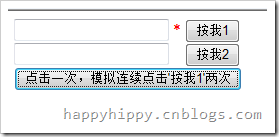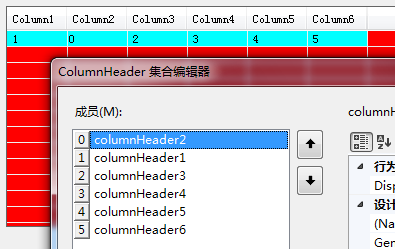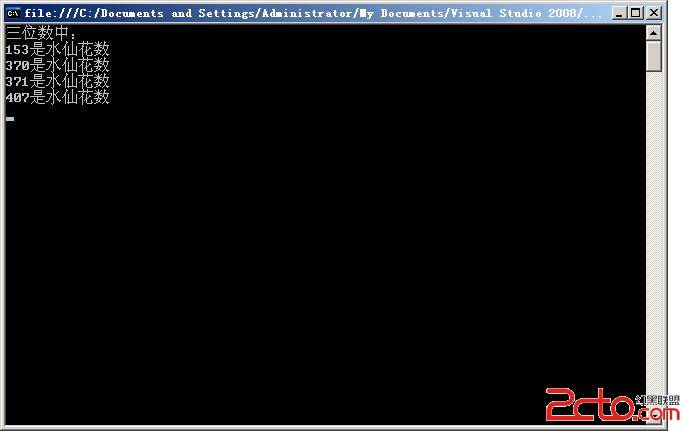当前位置:编程学习 > C#/ASP.NET >>
答案:第6章 更多的用户界面:添加自定义数据在本章中,我们将介绍.NET API的用户界面部分能做些什么。我们首先将介绍一个自定义上下文菜单(快捷菜单)。接下来我们将实现一个无模式可停靠的面板(一个真正的AutoCAD增强辅助窗口)来支持拖放操作。接着我们将介绍通过模式窗体选取实体。最后,我们将介绍使用AutoCAD的选项对话框来设置雇员的缺省值。本章还会介绍和上面内容有关的API。第一部分 自定义上下文菜单到目前为止,我们所写的代码只与CommandMethod属性定义的命令行进行相互操作。一个AutoCAD .NET程序能通过一个特殊的类来实现装载时的初始化工作。这个类只要实现IExtensionApplication .NET接口并暴露一个组件级别的属性(此属性把类定义为ExtensionApplication),就可以响应一次性的装载和卸载事件。例子:<Assembly: ExtensionApplication(GetType(AsdkClass1))>Public Class AsdkClass1Implements IExtensionApplication1) 现在修改AsdkClass1类来实现上面的接口。要实现这个接口,你必须实现Initialize() 和Terminate()函数。因为我们要实现的是一个接口,而接口中的函数总是定义为纯虚拟的。Overridable Sub Initialize() Implements IExtensionApplication.InitializeEnd SubOverridable Sub Terminate() Implements IExtensionApplication.TerminateEnd Sub为了加入自定义上下文菜单,我们必须定义一个‘ContextMenuExtension’类的成员。这个类位于Autodesk.AutoCAD.Windows命名空间中。要使用ContextMenuExtension,我们必须使用new关键字来进行初始化,给必要的属性赋值,并调用Application.AddDefaultContextMenuExtension()。上下文菜单的工作方式是:对于每个菜单条目,我们定义一个成员函数来处理菜单单击事件。我们可能通过.NET的代理来实现。我们使用VB关键字‘AddHandler’和‘AddressOf’确定让哪个函数来处理事件。请尽快熟悉这种设计模式,因为在.NET中会使用很多。2) 添加一个‘ContextMenuExtension’成员变量和下面两个用来添加和移除自定义菜单的函数。请好好研究一下代码来看看究竟发生了什么。Sub AddContextMenu()Trym_ContextMenu = New ContextMenuExtension()m_ContextMenu.Title = "Acme Employee Menu"Dim mi As MenuItemmi = New MenuItem("Create Employee")AddHandler mi.Click, AddressOf CallbackOnClickm_ContextMenu.MenuItems.Add(mi)Application.AddDefaultContextMenuExtension(m_ContextMenu)FinallyEnd TryEnd SubSub RemoveContextMenu()TryIf Not m_ContextMenu Is Nothing ThenApplication.RemoveDefaultContextMenuExtension(m_ContextMenu)m_ContextMenu = NothingEnd IfFinallyEnd TryEnd Sub注意我们在代码中使用了‘CallbackOnClick’函数。我们希望这个函数(我们现在还没有定义)响应菜单项选择事件。在我们的例子中,我们想要做的是调用我们的成员函数‘Create()’。请加入下面的代码。Sub CallbackOnClick(ByVal Sender As Object, ByVal e As System.EventArgs)Create()End Sub现在,从Initialize()中调用AddContextMenu()函数,同样地,请在Terminate()中调用RemoveContextMenu()。请运行代码。使用NETLOAD来装载编译好的组件,然后在AutoCAD的空白处右击……你应该可以看到’Acme‘快捷菜单了。如果失败了,明明你做的都是正确的……为什么呢?通常,AutoCAD的数据是存储在文档中的,而访问实体的命令有权修改文档。当我们运行代码来响应上下文菜单单击事件,我们是从命令结构的外部来访问文档。当我们调用的代码尝试通过添加一个雇员来修改文档时,我们就碰到了错误。正确的做法是必须锁住文档,这可以通过使用Document.LockDocument()命令来实现。3) 修改CallbackOnClick来锁住文档:Sub CallbackOnClick(ByVal Sender As Object, ByVal e As System.EventArgs)Dim docLock As DocumentLock = Application.DocumentManager.MdiActiveDocument.LockDocument()Create()docLock.Dispose()End Sub注意,我们保留了一个‘DocumentLock’对象的拷贝。要把文档解锁,我们只要销毁这个DocumentLock对象。再次运行代码。现在应该可以看到快捷菜单了。第2部分 无模式对话框、可进行拖放的可停靠面板为了使我们的用户界面和AutoCAD实现无缝链接,我们要尽可能在所有的地方使用同样的用户界面结构。这会使应用程序看起来与AutoCAD结合的很好,并有效地减少代码的重复。一个很好的例子是AutoCAD中的可停靠面板。使用.NET API,我们可以创建一个简单的窗体并把它放到面板中。我们可以实例化一个自定义的‘PaletteSet’对象来包含窗体,并可以把这个PaletteSet定义成我们喜欢的样式。4) 在解决方案浏览器中通过右击工程来添加一个用户控件。给它命名为ModelessForm。使用控件工具箱,加入如下所示的编辑框和标签控件。<!--[if !vml]--><!--[endif]-->
使用属性窗口设置三个编辑框的属性。设置如下:<首先是最上面的编辑框>(Name) = tb_NameText = <请输入一个名字><第二个编辑框>(Name) = tb_DivisionText = Sales<第三个编辑框>(Name) = tb_SalaryText = <请输入薪水>要使用.NET API实例化一个面板对象,你必须要实例化用户控件对象(无模式窗体)和‘PaletteSet’对象。调用PaletteSet的成员函数Add来传递用户控件对象。5) 接下来,我们要加入一个命令来创建面板。在类中加入一个名为CreatePalette的函数和CommandMethod属性来定义名为“PALETTE”的命令。请看一下下面的代码块。这是实例化面板的代码。ps = New Autodesk.AutoCAD.Windows.PaletteSet("Employee Palette”)Dim myForm As ModelessForm = New ModelessForm()ps.Add("Employee Palette", myForm)ps.MinimumSize = New System.Drawing.Size(300, 300)ps.Visible = True6) 把上面的代码加入到CreatePalette()函数。‘ps’需要在函数的外部声明:Dim ps As Autodesk.AutoCAD.Windows.PaletteSet = Nothing在函数的实例化面板代码之前加入检查ps是否为null的代码。编译并运行工程。在AutoCAD中装载组件,
CopyRight © 2012 站长网 编程知识问答 www.zzzyk.com All Rights Reserved
部份技术文章来自网络,
部份技术文章来自网络,